こんな方におすすめ!
- ROG Allyシリーズをより快適に使う為のアクセサリを探している
- ROG Allyシリーズのおすすめ周辺機器を探している
- ROG Xbox Ally XをメインPCとして拡張したい

実際にROG Xbox Ally XをメインPCとして活用している僕がおすすめの周辺機器・アクセサリーを紹介します!
こんにちは、ROG Xbox Ally Xのせいでゲームに没頭しすぎて眠れない日々が続くぺー(@pe_log_net)です。
購入後というもののほぼ毎日稼働している神機の一つであるROG Xbox Ally X。
そんな素晴らしいデバイスをゲーム用途でも作業用途でもメインPCとして活用するための買ってよかったおすすめ周辺機器をご紹介します。
また、紹介している商品の多くはROG Ally Xでも活用できます!
おすすめ保護フィルム
FILMEXT フィルム

メリット
- ガラスフィルムでないので割れにくい
- 反射防止・指紋防止を優先したい方におすすめ
デメリット
- 専用箱がなく紙袋+型紙に挟まれて送られてきた
FILMEXTというメーカーの日本製フィルム。
画面一体型のPCはとにかくディスプレイ命なので素直にフィルムを貼りましょう。
画面の綺麗さを活かすためガラスフィルムも悩みましたがちょっとした弾みですぐに割れてしまうためやめました。
ROG Allyの保護フィルムは光沢系の製品が多い中でFILMEXTのフィルムは指紋防止・反射が気になる方におすすめです。
黒画面でも自分の顔がほぼ映りません。
指紋防についても十分機能していて画面を細かく拭くことはなくなりました。
光沢感はやや失われフラットな映りになりますが見づらくなるということは一切なく十分綺麗なので心配なく装着できます。

少し残ってしまった気泡があったはずだけどいつの間にか消えていたのでそういう配慮もあるかもしれません!

何度も貼り直ししてたけど粘着性も問題なさそうだしフィルム貼るの苦手な方でも大丈夫そう!
ROG Ally X(旧作)のフィルムは以下。
ROG Ally おすすめ収納ケース
ASUS ROG Xbox Ally (2-in-1) Premium Case

メリット
- 撥水加工の純正ハードケース
- 取っ手付きなので単体で持ち運び可能
- スタンド機能あり
- 取り外し可能な専用ポーチ付属
- microSD(SDカード)収納ポケットあり
デメリット
- 価格が高い
- ケースサイズが大きく、やや重ため
- 付属ポーチの収納力が弱い
ASUS純正のハードケースです。
今まで薄型ケースや内部にポケット収納のある格安のサードパーティ製品を使っていましたが、あえて価格の高いこちらのケースを選択した理由がいくつかあります。
まず、魅力に感じたのはケースにスタンド機能があること。

外出先で利用するときにスタンドを別途持ち運ばなくて良いのは大きなメリットと感じました。


また、取り付け可能な収納ポーチが付属しているのも個性的だと思いました。

取り外し可能なので不要な場合は外して軽量化を図ったり、ケース内部のポケットではないのでスタンドとして使用している際に干渉しないのがポイント。

ただブランド力があるだけではなく、しっかりと個性を出してきておりサードパーティ製には無い大きな魅力が詰まっています。
他にも留め具部分にmicroSDとSDカードを収納できるポケットが付いています。
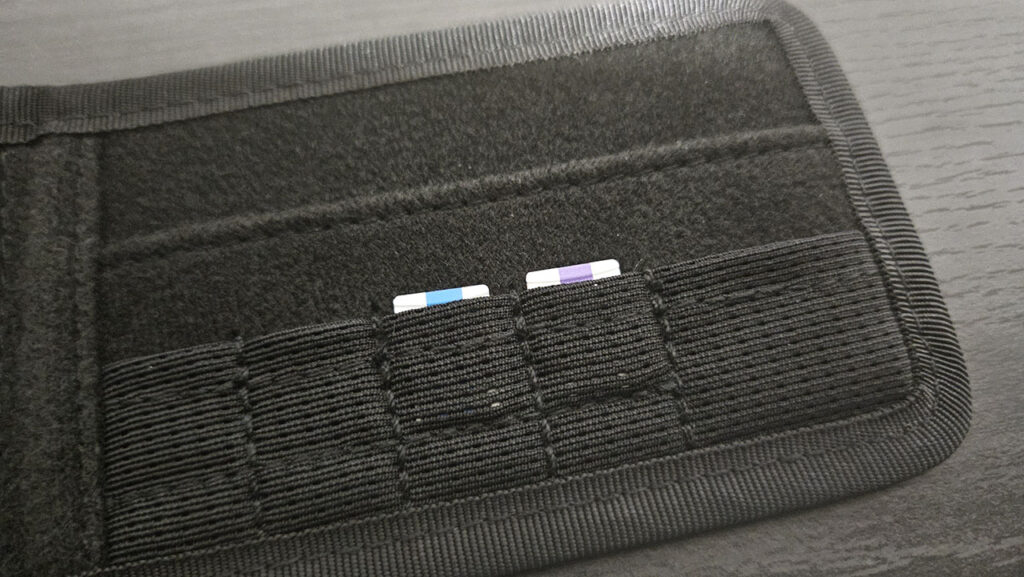
余談ですがこのケースROG Ally Xもちゃんと入るのと、スタンド機能も使えるので本体は買い替えないけどケースだけアップデートするっていうのもありです。

純正アクセサリってシンプルで個性がないものが多いイメージだけど、このケースは色々な工夫がしてあっておすすめです!
一方で、ケースサイズが大きいため他の荷物と合わせるときは大きめのバッグでないと厳しい点や、元々ポーチは純正電源アダプタのみを入れることが想定されているためか収納力はあまりありません。
コンパクトなガジェットで固めるとまとめて収納できておすすめです。

おすすめPCスタンド
ROG Xbox Ally/X/Switch2用スタンド

メリット
- ROG Allyの幅に対応した数少ないシンプルスタンド
- 傾斜のおかげでデスク上から画面を見やすい
- 価格が安い
デメリット
- 角度調整に非対応
デスク上にROG Allyを設置するのに便利な簡易スタンドです。
タブレットスタンドは数多くのサードパーティ製品が売られている中、ROG Ally対応のスタンドは中々なく、あってもハブ機能付きで微妙に価格が高いものばかり。
この製品は余計な機能がついていてないスタンドなので省スペースで値段も手ごろです。
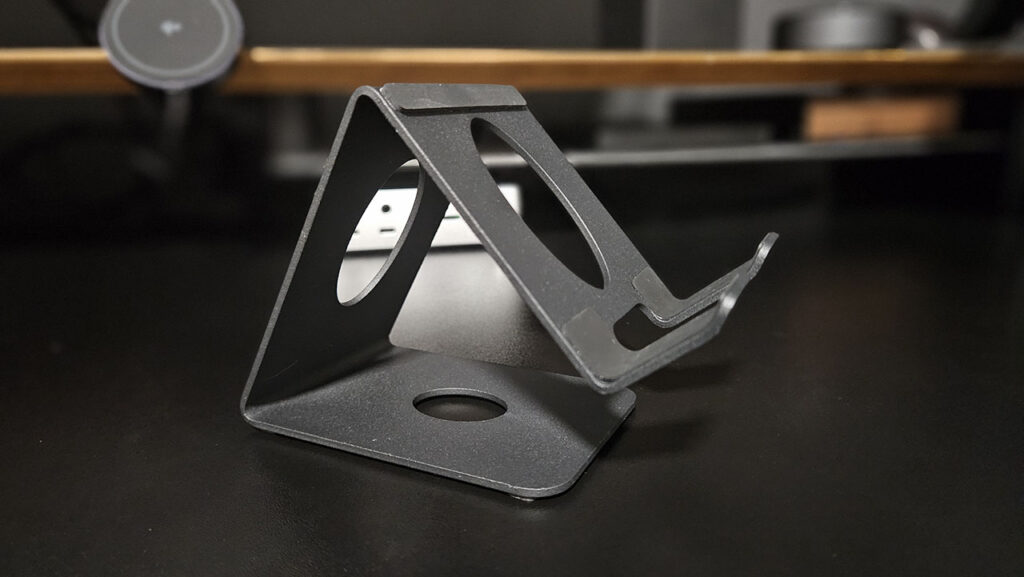

角度が絶妙でデスク上に置いたときにROG Allyの画面が見やすいため、サブモニター的な扱いが可能です。


メインPCとして活用する機会が多いのであればかなりおすすめです!
ポータブルPC用スタンド

メリット
- ROG Allyの幅に対応した数少ないシンプルスタンド
- 縦置きも可能
- 価格が安い
デメリット
- 角度調整に非対応
こちらもポータブルPC・タブレット用のスタンドです。
パッケージはPSポータルの写真が載っていますがROG Allyシリーズでも使えます。

角度が直角なのでより省スペースなのと、高さのあるテーブルでの使用やゴロ寝環境向きとなっています。
背面の排気口を大きく防がない形状もとても良いです。


重量もそれなりにあり安定感も問題ありません。
公式的な使い方ではないと思いますが一応ROG Ally Xの縦置きも可能です。
※ROG Xbox Allyでは未検証


角度・高さの調整ができないのでその点は注意が必要ですが、とりあえずデスク上にROG Allyの置き場所が欲しい!という方にはおすすめです。

省スペースでシンプルなスタンドなので一つ持っておくと便利です!
BoYataタブレットスタンド

メリット
- ヒンジが強力なので角度調整が安定
- 折り畳み可能で持ち運びも収納力も抜群
デメリット
- 幅がタブレットサイズなので挟めずに乗せる形になる
残念ながら高さや角度を調節できるROG Ally用のスタンドが現時点で見つからないのが事実です。
代わりに安定感抜群として巷で有名なBoYataのタブレットスタンドを利用しています。
ROG Allyの厚みの問題で乗せる形にはなってしまいますが比較的安定して使えます。


綺麗に収まらないので、どうしても角度調整と高さが欲しい人向けです!
おすすめイヤホン・ヘッドセット
EarPods(USB-C)
EarPods(USB-C)

メリット
- オープンイヤー(開放)型で長時間つけても疲労しない
- 有線なので充電不要
- コスパ重視のバランス型イヤホン
- 安定のApple
デメリット
- カラーが選べない
ROG Allyにはオープンイヤー型の有線イヤホンを強く推奨したいです。
ヘッドセットやワイヤレスイヤホン、カナル型(密閉型)など様々なイヤホンを使いましたがそれぞれ大きなデメリットがあり個人的には不向きと考えています。
ヘッドセットの場合、ゴロ寝でゲームプレイしていると首の向きによってズレてきて集中できません。
座ってプレイしている時より重さを感じて疲労感が大きいです。
デスク用にヘッドセット・ゴロ寝用にイヤホンという形で使い分けるのが良いと思います。
ワイヤレスイヤホンは長時間プレイに向きません。
プレイしながら充電することができないので連続使用による電池切れが先に来ます。
大事な場面で2回くらい充電切れが来て二度と使うまいと心に誓いました。
カナル型は没入感が高いですが長時間付けているとイヤーピースの圧迫感で疲労や痛みを感じやすいです。
これには個人差がありますので好みの問題もあると思います。
日常的にAirPodsProを使っている私でもカナル型は長時間のゲームプレイには向いていないなと思いました。
前置きが長くなりましたがそれらの問題点を解消するためにインナーイヤー型のイヤホンを選択。

ストリーマーにも愛用されている定番商品です。
信頼の音質もさることながらパーティプレイでの音声についてもかなり安定しています。
3.5mmジャックのマイクイヤホンをそのまま差してもマイクが使えないためUSB-Cタイプがおすすめです。ROG Allyの3.5mmジャックは音声出力のみに対応しているようで入力に関しては本体の内臓マイクになります。
変換ジャックやドッキングステーションを使う方法もありますがパーティプレイ時の安定度・音量が圧倒的に違うため迷ったらEarPodsのUSB-Cを素直に買いましょう。

パーティプレイでマイク音質が悪かったり音量が小さいと言われたらまずはこれを試してほしいです!

マイクについては音質が高いというわけではないけど、文句を言われることは無くなったね!
付け心地はかなり良好です。
非常に軽く装着感が薄いのでゲームプレイに集中できます。
インナーイヤー型・良音質・マイク付き・コスパ・知名度のあるブランドという条件でイヤホン素人の私がようやく見つけた製品でしたのでご紹介しました。

ROG Allyでカジュアルにゲームを遊ぶなら有線のインナーイヤー型イヤホン一つは欲しいところ!
INZONE H5
INZONE H5

メリット
- モンスターハンターワイルズ推奨音質
- 万人受けするスタイリッシュでシンプルなデザイン
- 反発感のある柔らかいクッションでフィット感抜群
- 軽量なので長時間付けても問題なし!
- 無線・有線に両対応!
- 音質・定位感抜群でFPSに最適!
- 超低遅延音ゲーにも使える
- マイク音質もそれなりに良くパーティプレイも快適!
デメリット
- bluetooth非対応
- スマホとの同時接続不可
デスクトップモードで本格的に遊ぶ場合はINZONE H5がかなりおすすめです。

世界的eスポーツチーム「Fnatic」が監修した本格的ゲーミングヘッドセットで、モンハンワイルズの推奨ヘッドセットとしても話題になりました。
音質も非常によく、定位感も良いので方向性もしっかりと聴き分けられます。
2.4Hzのレシーバー接続なので超低遅延でAPEXなどのFPSでも十分に使えて長く愛用しています。
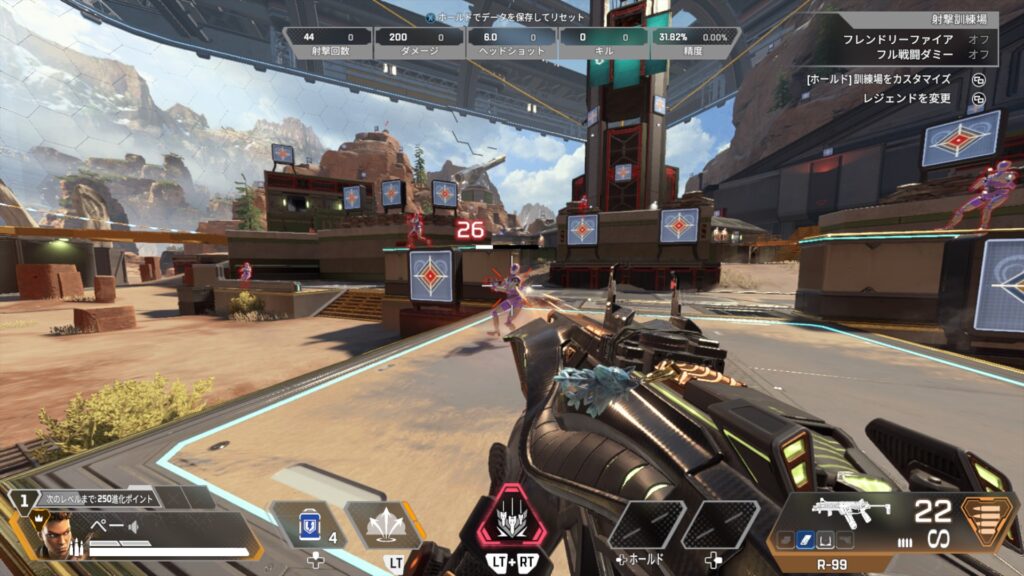
260gと非常に軽量で長時間使用しやすいのもポイント。
完全ワイヤレスなのでケーブルの絡みもなく、付けたまま移動できるのでめちゃくちゃ気楽に使えます。


一方でBlurtoothに対応しておらず、持ち運び時はUSBによる有線接続にするか、一緒にUSB-A搭載のハブを持ち歩いてレシーバーに接続するかのどちらかになります。
部屋で腰を据えてじっくりゲームする用におすすめです。
おすすめキーボード
サンワサプライ「SKB-BT35」
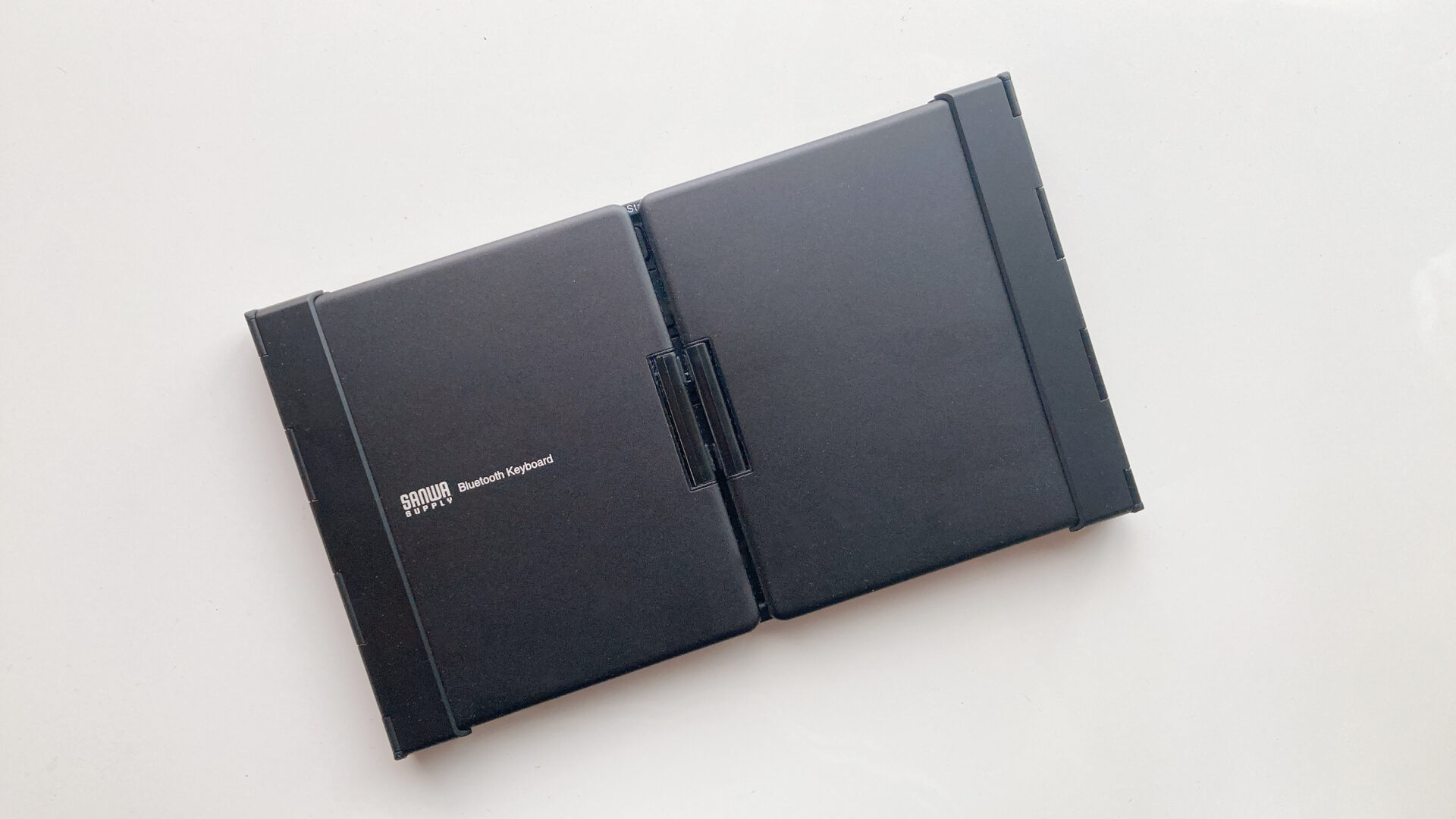
メリット
- 折り畳み可能なフルサイズキーボード(テンキー付)
- 2台までマルチペアリングか可能
- 充電ポートがType-C
- 折り畳みキーボードとして珍しい馴染のあるキー配列
- Mac・iOS・Android・Windowsなど様々なデバイスに対応
- Mac用Windows用それぞれのキー刻印があるので使いやすい
- 有線接続も可能
デメリット
- 3台マルチペアリングできたら最高だった
- フルサイズなので持ち運び先のスペースによっては不便かもしれない
ROG Xbox Allyの持ち運び性能を考えるとキーボードも同じくコンパクトなスタイルが相性抜群です。
同時に持ち運びやすいだけでなく、手元においておける収納力がとにかく便利でふと使いたくなった時にすぐに取り出せるのが魅力。
コンパクトな折りたたみキーボードでありながらテンキー付でEnterキーも大きい馴染の深いJIS配列。
同時に2台までペアリングが可能なのでタブレットと合わせて活用することもできます。
USB-C充電式なので電池いらずの至れり尽くせりな折りたたみキーボード。
かなりオススメできます。
また、最近omikanoから3台マルチペアリングが可能な日本語配列キーボードも登場しています。
サイズもコンパクトで価格的にもスペック的にも非常に優秀なのでこちらも紹介しておきます。
おすすめマウス
サンワサプライ 超小型マウス
サンワサプライ 超小型ワイヤレスマウス

メリット
- 超小型でスペースの広さを問わずに使える
- 持ち運びに超便利。常備カバンに入れていてもOK
- 最大3台までマルチペアリング可能
- 小さいボディに豊富な機能
デメリット
- アプリによってはスクロールの制御が難しい
- iPadでの使用には少し注意が必要(解説あり)
サンワサプライブランドの超超超ミニマルマウスです。
キーボードと同様、軽量かつコンパクトでUSB-C充電タイプでROG Allyとの相性が良いです。

未使用時(使用するかわからない時)でも一切嵩張らないため、カバンやポーチに常備しておいても全く邪魔になりません。
このマウスなら、いつもカバンに忍ばせておくだけで、そんな「もしも」の場面に即座に対応できます。
サイズが小さいので場所がなくてもしっかり稼働します。

これらのデバイスは持ち運びを前提とした設計ですが、タッチ操作だけでは効率が落ちる作業も多々あります。
そんな時、このマウスがあれば、デスクトップPCと変わらない快適な操作性を実現できます。
ガジェットポーチにすっぽり収まるサイズ感は、モバイルデバイスとの相性が抜群です。
エレコム Slint M-TM15BB
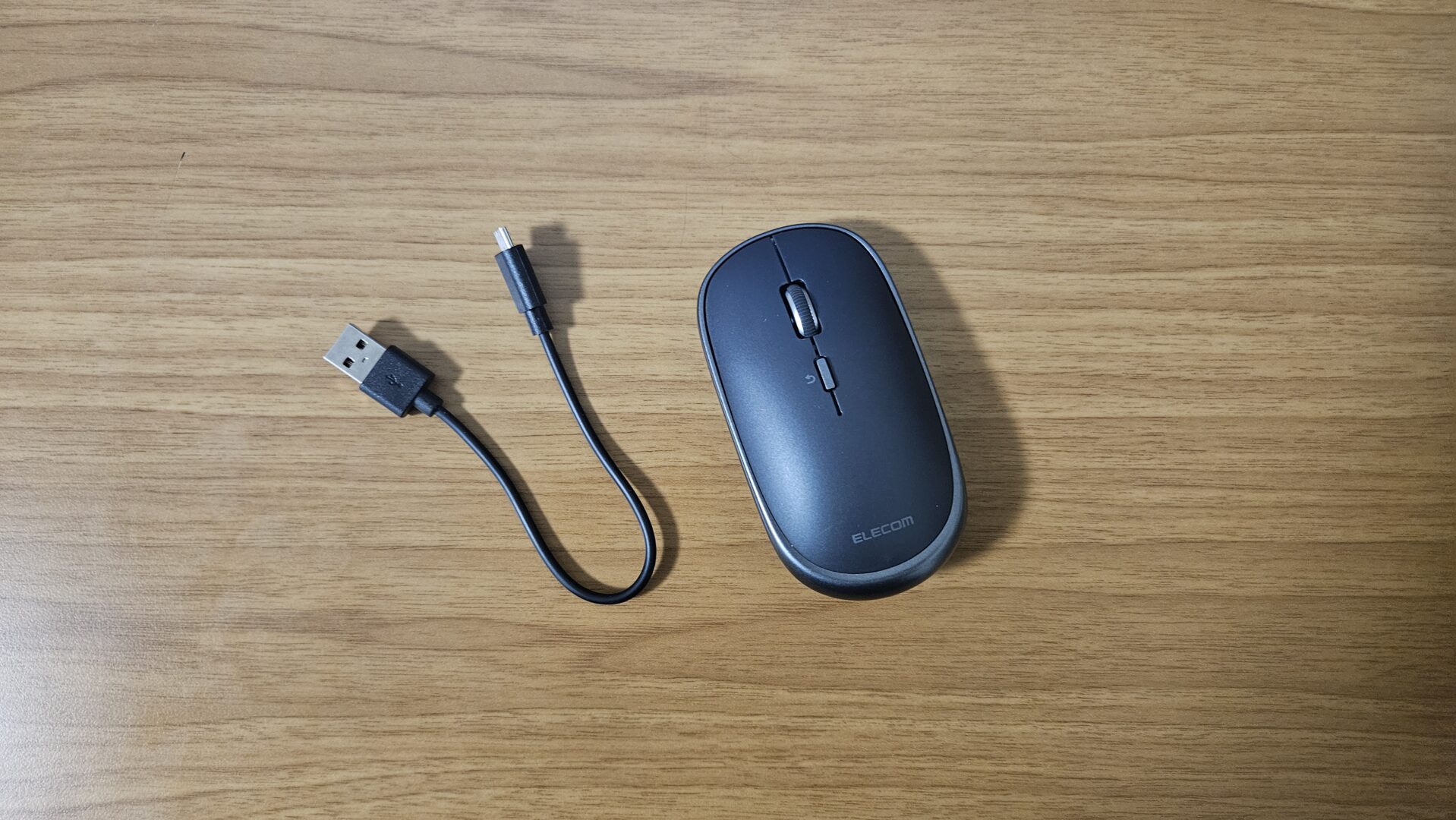
メリット
- とにかく軽くて小さい!小型デバイスと一緒に持ち運ぶのにかなり向いている
- 3台までマルチペアリングか可能
デメリット
- 充電ポートがmicroUSB
こちらもコンパクトですがより通常のマウスの形状に近く、スクロールホイールもついたマウスです。
bluetooth接続で同時に3台までペアリングが可能です。
クリック音が小さいので外出先でも使いやすいのもポイントです。
唯一の欠点は充電ポートがmicroUSBであること。
USB-Cなら完璧でした。
一応変換アダプタを使用すればこの欠点は解消できます。
タブレットなど小型デバイスを複数所有している場合は3台マルチペアリングで軽量なマウスって中々ないのでこちらをおすすめします。

タッチスクリーン機能付きのキーボードも便利そうですが感度や使い勝手の問題でいまいちしっくりくる製品がないため暫くはマウスとの併用をオススメします。
おすすめドッキングステーション・USB-Cハブ
ROG Xbox Ally XをメインPCとして活用したい方にはおすすめしたい神アイテムです。
Anker Power Expand 13-in-1 Elite

メリット
- thunderboltに対応しておりROG Xbox Ally X/Ally Xの性能を引き出せる
- 13ポート拡張でほぼデスクトップPCのように扱えるようになる
- アダプタと接続して利用するためUSB-Cハブより動作の安定度が高い
- ケーブルが一か所にまとまるので配線整理がしやすい
- 卓上の充電ステーションとしても活用できる
デメリット
- 価格が高い(Thunderbolt対応のドッキングステーションの中では比較的安価)
- DPポート非搭載
- アダプタが本体より大きい
- 発熱するので管理も必要
Thunderbolt対応のAnker製のドッキングステーション。
ROG Xbox Ally XはUSB-Cポートが2つ、オーディオジャックが1つ、microSDスロットが1つと筐体サイズにしては結構頑張っている方ではありますがメインPCとして利用するにはやや心もとないです。

ゲームをするならモニターに出力するためにHDMIを使ったり、有線LANに接続して安定性を高めたりしたい場面も出てきますし、外部デバイスを接続するのにUSB-Aのポートが欲しくなったりします。
そこで便利なのがドッキングステーション。
USB1本接続するだけで多くのポートを拡張することが可能です。

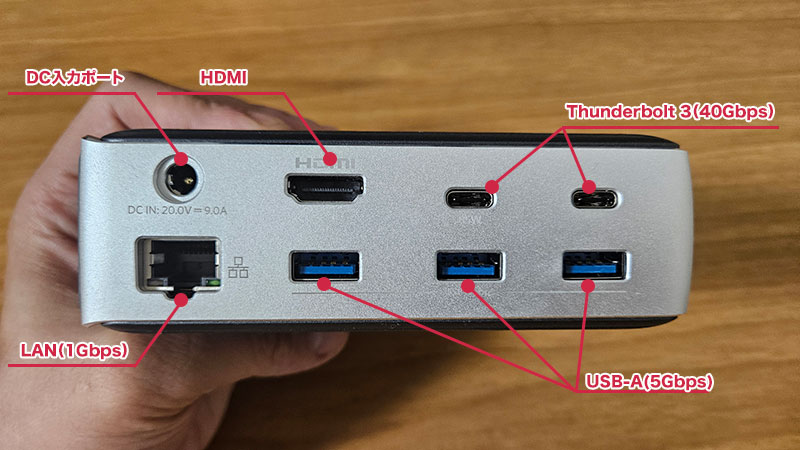
このドッキングステーションはthunderbolt3に対応しており最大40Gbpsの超高速転送に対応しているため重いファイルを読み書きするような作業にも適しています。
ROG Ally Xからthunderbolt端子に対応したためこのドッキングステーションとの相性バッチリです。

HDMIの規格は2.0となっており、4K60Hzに対応。
ゲーミング用途でもWQHD144Hzまで対応しているのでROG Xbox Ally Xの性能を見れば必要十分だと思います。(フルHDでも240Hzまで対応)
ROG Allyのオーディオジャックはマイク入力には非対応ですが、Anker Power Expand 13-in-1 Eliteのオーディオジャックはマイク入力に対応しているのでボイスチャットを行う場合にも利用できます。
また、ROG AllyシリーズはUSB-Aポートを備えていないため、低遅延のワイヤレスヘッドセットなどを使いたい場合はドッキングステーションやハブの存在が重要になります。
LANケーブルも接続できますので安定した通信環境が必要な場面でも活躍します。
また、85W給電に対応しているためROG Xbox Ally Xをターボモード35Wで遊ぶことが可能です。
卓上に設置しておけば配線もまとまりますし、他のデバイスの充電にも使用することができるので充電ステーションとしても活用できて便利です。

長時間使用で結構発熱するのがデメリットですが今のところ動作に支障はありません。
ACアダプタが本体より大きいため、設置スペースに余裕がない場合は注意が必要です。
高価なので悩み所ではあると思いますが、ぜひおすすめしたい製品の一つです。
ポートがさらに充実し、Thunderbolt4に対応したCalDigit TS4ももちろんおすすめですが、高すぎるのでこちらはお財布事情や利用用途次第で検討するといいでしょう。
僕は背面のポート数が限界なので正直欲しい。けど高い・・・。
Anker Power Expand 8-in-1 USB-C PD

メリット
- USB-Cポートを追加で1つ拡張できる
- 10Gbpsの高速転送
- モニターにHDMI接続することで大画面で作業やゲームが可能
- USB-Aでカメラやマイクが利用可能に
- SD・microSDカードにも対応
- LANも接続できるので有線で安定した回線速度が出せる
- これだけ対応しているのに安価でコスパが高い
- 持ち運びしやすいためROG Allyとの相性も良い
デメリット
- ケーブルが短いので延長ケーブルや配置などの工夫が必要
- 長時間の給電が安定しない
- SDカードがUHS-1なので転送速度が遅め
- オーディオジャック非搭載
こちらはアダプタ不要でコンパクトなUSB-Cハブ。
驚くべきはコスパの良さ。
拡張ポート数も申し分ないですし、コンパクトなのでROG Allyと一緒に持ち運ぶのにも適しています。
大体この手の製品はUSB-Cポートを1つ塞いでハブ側にUSB-Cが1つしかない場合も多く、結局USB-Cポートは増えないことが多いですがこの製品はUSB-Cポートが2つあるためしっかり拡張可能です。


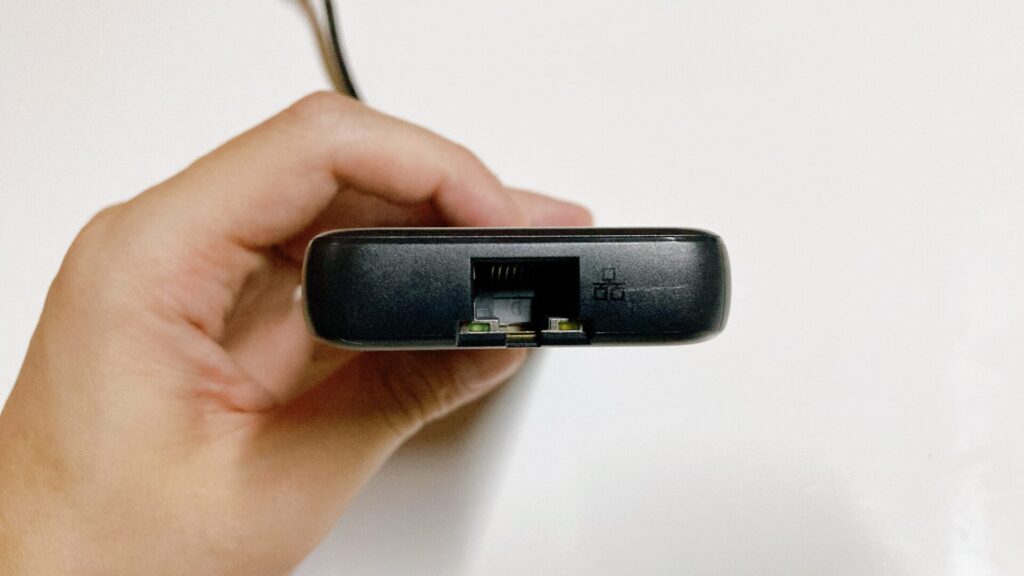
転送速度も最大10Gbpsに対応と必要十分。
HDMI2.0なのでゲーム用途の画面出力でも問題ありません。
この性能のアダプタ付きのドッキングステーションはどうしても高価になりがちですが、こちらは定価でも8000円前後となっており、セール期間中ではなんと5000~6000円台で買えることも。
ROG Allyをとりあえず拡張してみたい!という方にはおすすめです。
ただし、ACアダプタからの安定した給電がないため、長時間の可動で動作がたまに不安定になったり、ケーブルが短く延長ケーブルが必要になったりすることもあるためその点は予め注意が必要です。
安定して動作させるには100W以上の出力の大きい充電器と併用することをおすすめします。
ハブ周りがケーブルでごちゃつきやすくなるため配線整理しにくいのもデメリット。
「デスク上でも使うから配線にも多少拘りたい!」という場合は、ケーブル脱着式のハブもおすすめです。
ケーブルを差し替えて長さを確保できるので配置に自由度が増します。

UMPC用のドッキングステーションも販売されており、こちらはスタンド機能も付いています。
スペックや持ち運び性能、汎用性などは上記で紹介した製品に劣る場合がありますが、ROG Allyに特化しているという意味では中々面白い製品だと思うのでこちらもチェックしてみてもいいかもしれません。
価格が良心的なのもポイントです。
※価格が安いものは充電器が付属していないため別途用意すると結果的に高額になるので注意。

「ROG Ally」としか書かれていない製品は厚みの問題で入らない場合があるので対応機種はしっかりと確認しましょう!
おすすめ充電器&ケーブル
UGREEN 100W 卓上充電器

メリット
- ROG Xbox Ally Xを35Wモードで動かしながらスマホやタブレットの同時充電が可能
- 充電スペースがスッキリまとまる
- 卓上100W充電器の中でも高コスパ
デメリット
- 出力W数の組み合わせがやや複雑
- 4台以上常時接続する場面がある場合は200W以上も要検討
ROG Xbox Ally Xには65Wの充電器が付属しますがサイズも大きく、ケーブルの脱着も不可。
コンセントをROG Xbox Ally Xのために一つ奪ってしまう形になります。


そこで、ROG Xbox Ally Xに安定した電力を供給しつつ、同時にスマホやタブレットを急速充電できる卓上100W充電器をおすすめします。
最大4つのデバイスを同時充電することが可能。

プラグ一体型とは異なり、コンセントから距離を離せるため、デスク上に省スペースで設置できます。


2ポートまではROG Xbox Ally Xを35Wモードで動かしながらスマホやタブレットの急速充電を安定して行えます。
Amazon
3ポート以降でもタブレットやスマホとの充電は可能です。
ただし組み合わせによっては最大出力が45WになるためROG Allyのパフォーマンスを発揮できなかったり、ROG Xbox Ally Xのパフォーマンスを優先するとスマホの急速充電が行えなくなるといった場面が出てきます。
Amazon
200W以上だと4ポート以上フルで活用しても安定しますが値段が一気に上がるのが悩みどころ。
ROG Xbox Ally X + スマホ + α程度なら100Wで十分なのでコスパ重視でまずはこちらをおすすめします。

100W対応のケーブルが必要になるので合わせて検討する必要があります!

MagtameやCIOのマグネットケーブルは卓上に置いても綺麗にまとまるのでおすすめ!
おすすめmicroSDカード
Nextorage 日本メーカー UHS-I マイクロSDカード

メリット
- 日本メーカーのmicroSD
- DDR200搭載でコスパ最強クラス
デメリット
- UHS-IIは安いが書き込み速度がやや遅め
ROG Xbox Ally XのmicroSDポートはUHS-IのDDR200の動作モードに対応しています。
今までのROG Allyシリーズも同様にUHS-IIポートを備えていますが、その速度を発揮するのに高価なUHS-IIカードを購入する必要がありました。
DDR200対応のUHS-I microSDカードは速度も速く、価格もかなり安いためROG Allyのストレージを気軽に拡張したいユーザーに朗報です。
ネクストレージのmicroSDは読み書き共に200MB/s前後出るため性能もピカイチです。
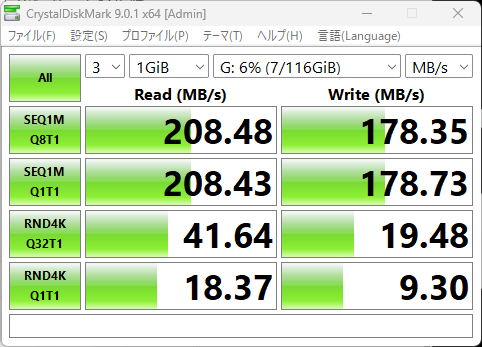
ROG Xbox Ally XであればDDR200対応のUHS-I microSDを、それ以外の機種であればコスパ重視のUHS-Iか、タイパ重視のUHS-IIかの選択になります。
詳しく検証していますので気になる方は以下の記事から。
おすすめオーディオアダプタ
USB-C オーディオジャック変換アダプタ
ROG Xbox Ally Xに搭載しているオーディオジャックはマイク入力に非対応です。
つまり、3.5mmジャックのマイク付きイヤホンやヘッドセットをそのまま付けてもROG Allyの内臓マイクのみしか利用できません。
マイク付きイヤホンを使用したい場合はオーディオインターフェースや変換プラグが必要です。
基本的にはドッキングステーションやUSB-Cハブにも搭載されている場合が多いですが、そのためだけにこれらの製品を導入するのは高価ですし、ゴロ寝でゲームする場合は相性が悪いです。
変換プラグだけでもマイク対応できますので外部マイクを利用したい場合は検討してください。
私は以下の変換プラグを利用。
ただし、USB-C端子のヘッドセットやイヤホンであれば変換もいらないですし音質も安定しているためそちらのほうが個人的にはおすすめです。
おすすめ変換アダプタ
XAOSUN Thunderbolt L字変換アダプタ
ROG Xbox Ally X(ROG Ally X)は上部にポートがついているため、そのままケーブルを差し込むと本体上部がケーブルで邪魔になることがあります。
L字変換アダプタがあるとスッキリしますのでおまけ程度に紹介しておきます。
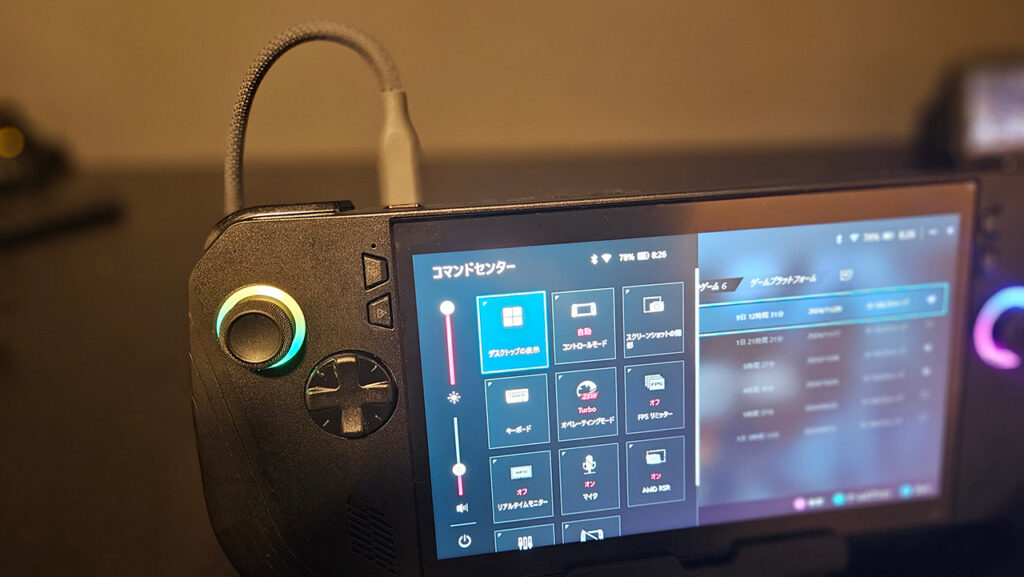
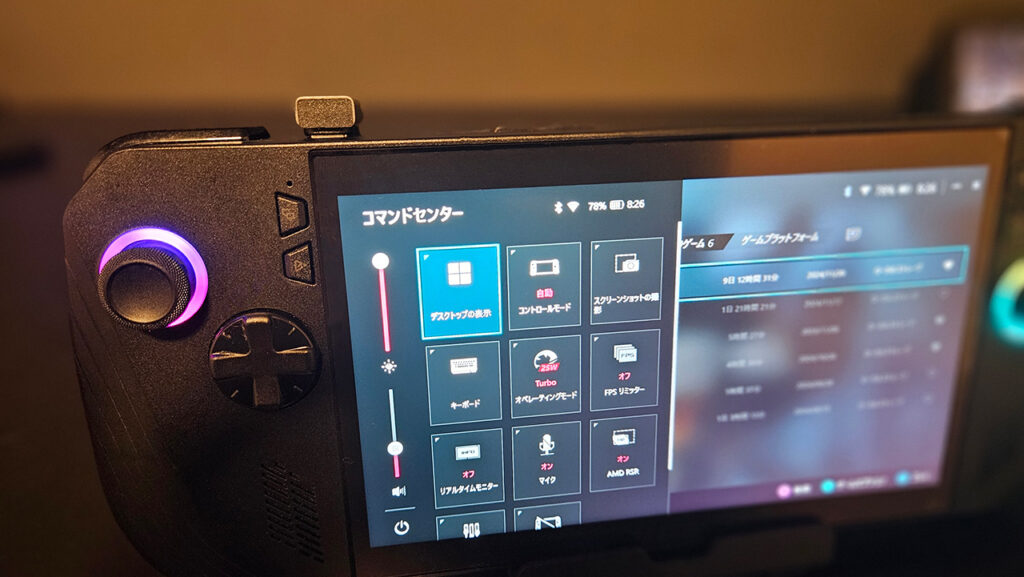
XAOSUNの製品はThunderbolt4に対応しており上記で紹介したドッキングステーションなども活用することができるため、ROG Xbox Ally Xのスペックを十分発揮できるのでおすすめです。
この変換コネクタとドッキングステーションを介してもthunderbolt対応のSSDの転送速度に影響は出なかったため普通に使えます。
まとめ
今回はROG Xbox Ally Xの保護やより使いやすくするためのおすすめ周辺機器・アクセサリーをご紹介しました。
まだまだ発展していくジャンルのデバイスだと思うので周辺機器にも今後目を光らせていく予定です!
また何か紹介できればと思います。
最後までご覧頂きありがとうございました!
































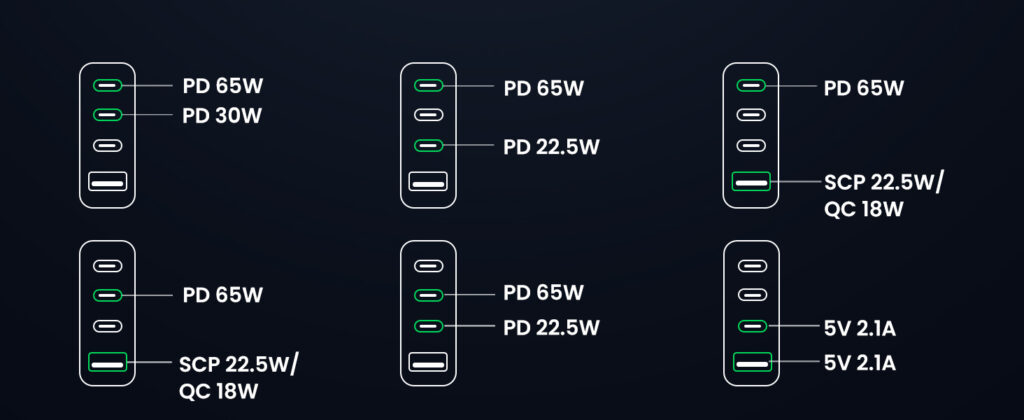
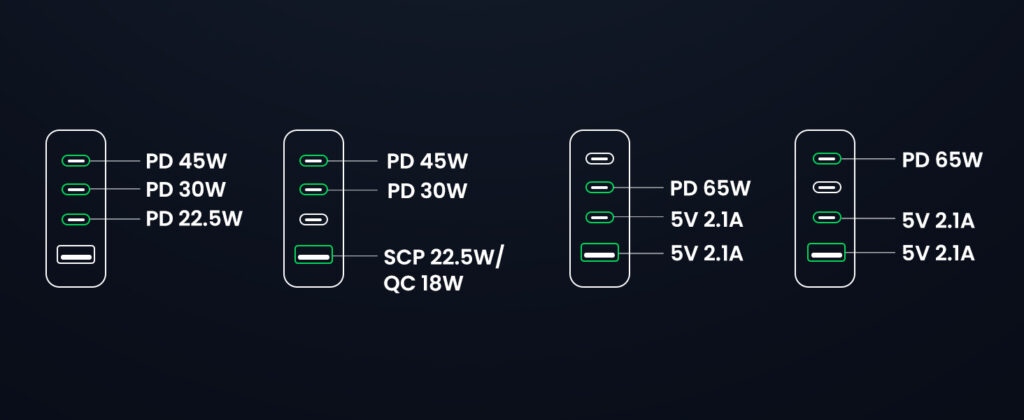


















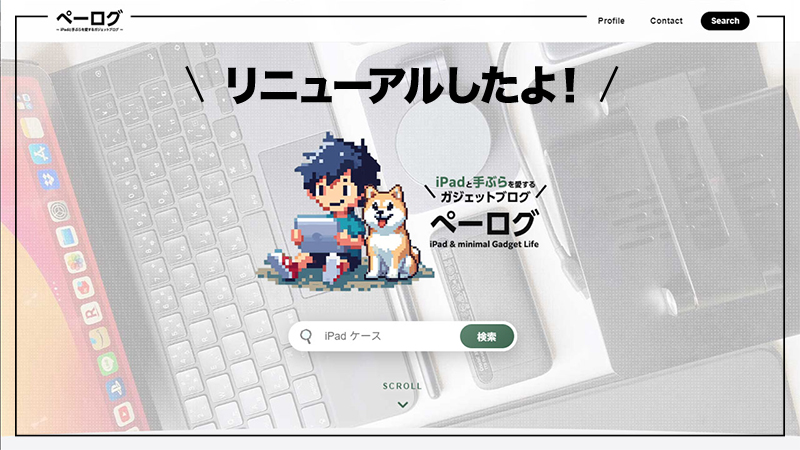
コメント